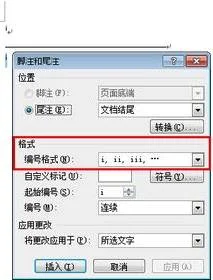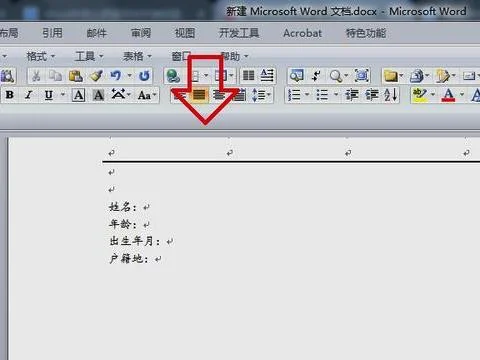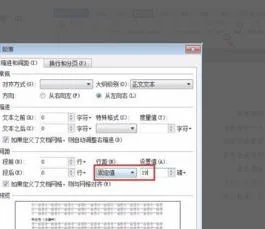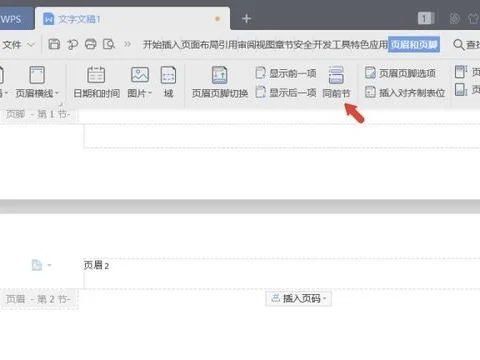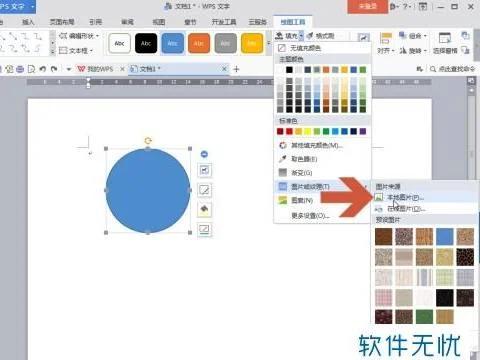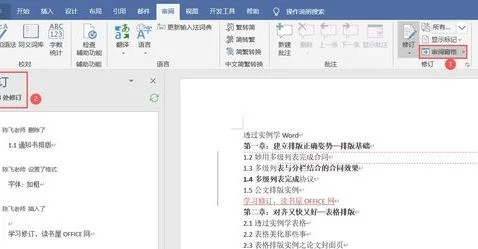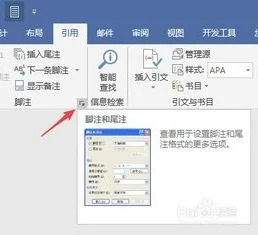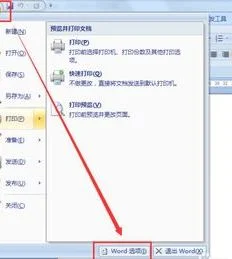1.WPS怎么把表格的数值变成日期格式的
1、新建一个WPS表格文档。输入数值,数值8位数,前4位年份,中间2位月份,后2位日期。
2、选中要转换数值的单元格,点击“数据”。
3、然后选择“分列”。
4、在弹出的对话框中,点击“下一步”。
5、在弹出的对话框中,再点击“下一步”。
6、选择日期,及格式。
7、点击“完成”,转换成功。
8,结果如图所示。
2.wps怎么把这数字变成日期的格式
哈哈 楼主 你这个不能这么直接做 WPS就是这么蛋疼 考虑到你的全是数字 这个比较简单 按下面的做即可:
在C列右键“设置单元格格式”然后找到下面自定义里面自己选择yyyy-mm-dd。
在C1里面输入公式 =VALUE(SUBSTITUTE(B1,".","-"))
将鼠标移到C1右下角往下拖,呵呵你发现了什么没?是不是C列变成B列的数字了并且全部是日期格式。
同理对于A列,你只需要在A列和B列中间插入一列,然后按照上面的方法把新列的变成A列的数字。
整理一下思路方便楼主理解:
1、在A列和B之间插入一列备用,那么新的列就是B列,你原来的B列就变成了C列了。
2、在B列(那个B字母那里)右键“设置单元格格式”然后找到下面自定义里面自己选择yyyy-mm-dd。
3、在B1里面输入公式 =VALUE(SUBSTITUTE(A1,".","-"))。
4、将鼠标移到B1右下角往下拖,你回发现整个B列变成了以A列数字为日期的数字了。
5、在D列(那个D字母那里)右键“设置单元格格式”然后找到下面自定义里面自己选择yyyy-mm-dd。
6、在D1里面输入公式 =VALUE(SUBSTITUTE(C1,".","-"))。
7、将鼠标移到D1右下角往下拖,你回发现整个D列变成了以C列数字为日期的数字了。
3.在excel中怎样将文本格式的日期改成日期格式
在excel中将文本格式的日期改成日期格式,可通过分列功能实现。
方法步骤如下:
1、打开需要操作的EXCEL表格,选中需设置的单元格,在数据工具中点击“分列”。
2、进入分列向导,选择“分隔符号”,点击下一步。
3、向导2可使用默认设置,直接点击下一步。
4、在向导3中选择“日期”,然后点击下方的“完成”按钮即可。
5、返回EXCEL表格,发现已成功将数字文本转换为日期格式。